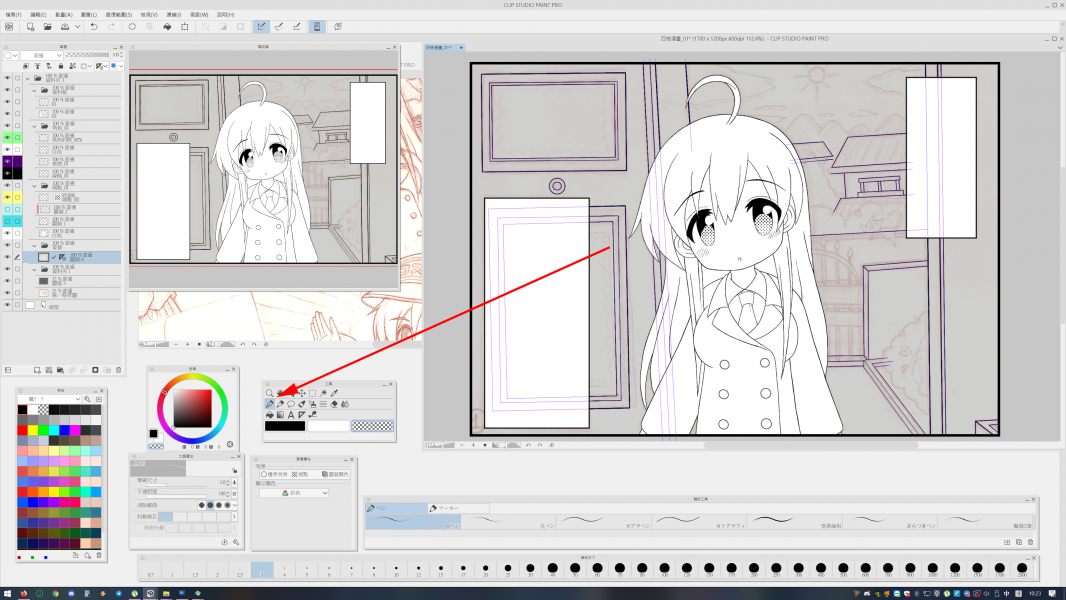
01.631Please respect copyright.PENANADM7T0P6hJM
在“輔助工具”的視窗中,有個[長方形工具],631Please respect copyright.PENANAjiwy0B2ulD
配合左邊那個“工具屬性視窗”,631Please respect copyright.PENANAhj8soboZMr
在 [線•塗色]那裡有三種可選:631Please respect copyright.PENANAKMTmX1Nojc
1.建立所選顏色的填滿的長方形631Please respect copyright.PENANAo2nhG3sp7a
2.建立 所選顏色的長方形線(中心透明)631Please respect copyright.PENANAVhQSaqdXXN
3.建立 顏色A的線並以顏色B填滿的長方形631Please respect copyright.PENANA5ZwJrDH44k
*以上按著shift去拖的話,可以得到正方形*631Please respect copyright.PENANAacZHqSB77r
如圖中,能快速建立解說的方框。631Please respect copyright.PENANAgRItlEt2sn
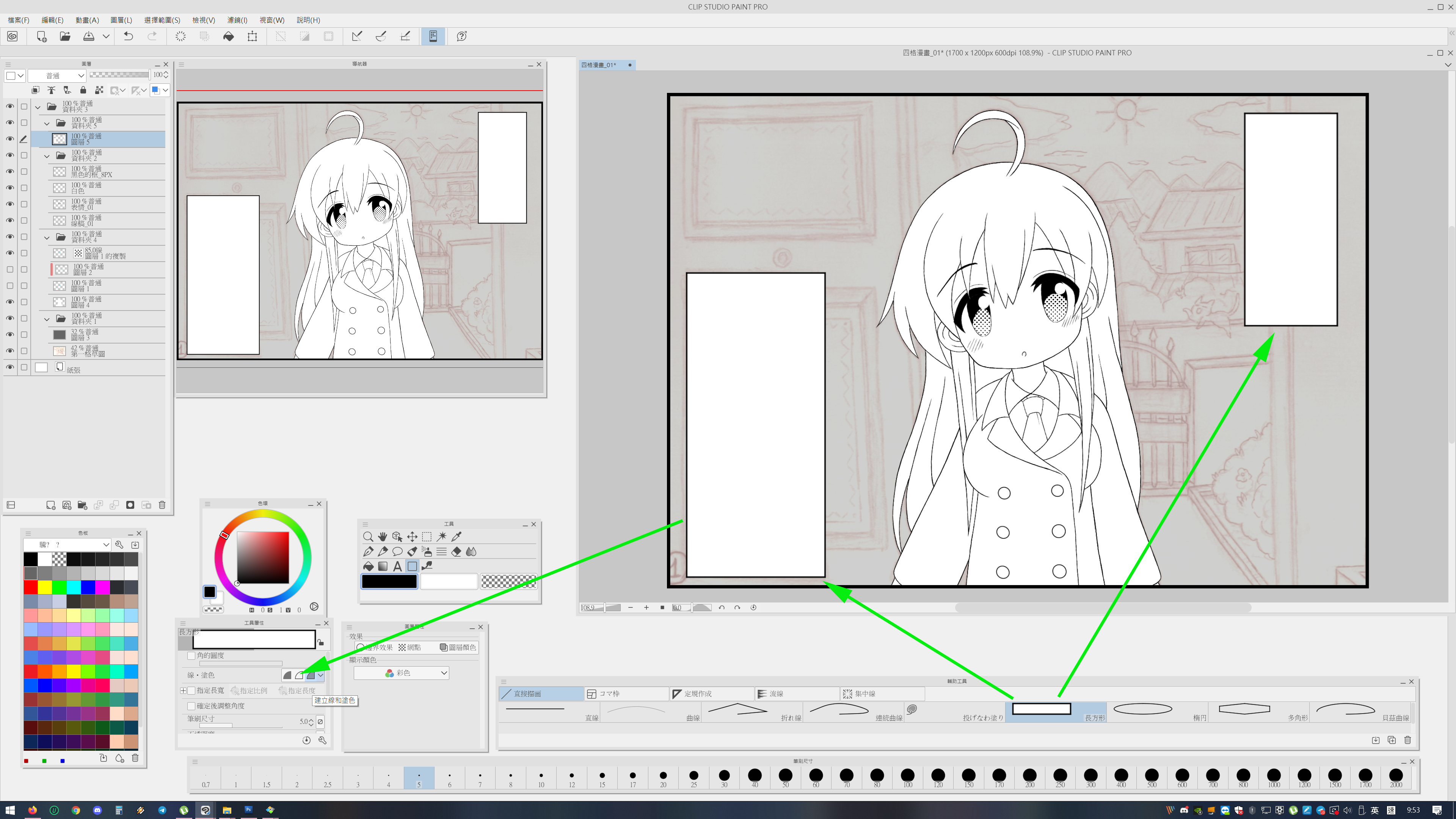 631Please respect copyright.PENANAdlzwT4dHDp
631Please respect copyright.PENANAdlzwT4dHDp
631Please respect copyright.PENANA3dCGPkUcfP
02.631Please respect copyright.PENANA9vKPAUyHuG
在“輔助工具”視窗中,有一項叫“定規作成”,631Please respect copyright.PENANADx3CXM0NA3
它能像虛擬的尺令你容易地畫出一些直線或曲線。
1.直線定規:就一般直線631Please respect copyright.PENANAVvuDuhHLyr
2.曲線定規:有點像photoshop的路徑工具,631Please respect copyright.PENANAIkQMNJLFeI
主要是不規則的孤度曲線。631Please respect copyright.PENANAwHom2asl9t
不過比較難操控,如果你是ipad版沒有鍵盤會更難搞。631Please respect copyright.PENANA27xaxJrwUu
3.圖形定規:一般有正方形/圓形/多邊形。631Please respect copyright.PENANArTCLmZkGRd
4.定規ベン:自由用筆/鼠去畫出一條路徑,631Please respect copyright.PENANAAeDcHgHY90
之後要按CTRL去逐點修正,比較花時間。631Please respect copyright.PENANAcIGJoBYRv4
5.特殊定規:有平行線/多重曲線/放射線/放射曲線/同心圓/輔助線。631Please respect copyright.PENANA4YVfyaT2De
6.ガイド:是橫向和直線組合的規尺。631Please respect copyright.PENANAWhZuFRRxvp
7.バース定規:是透視的輔助線,一般是畫背景時會用到。631Please respect copyright.PENANAmSsZkFUBbc
8.對稱定規:設好之後能畫出對稱的圖型。631Please respect copyright.PENANAy3Ku8x0BtE
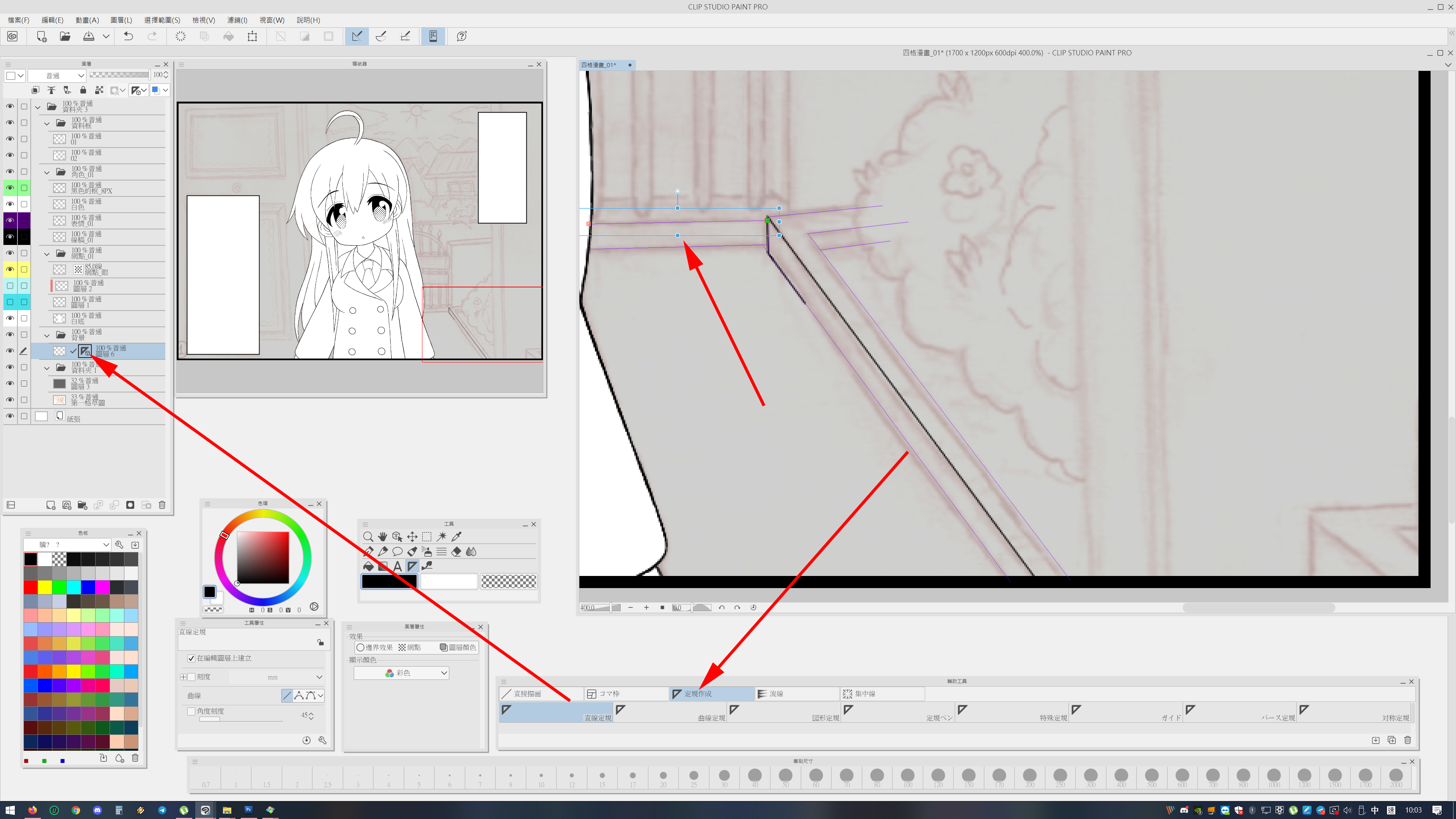 631Please respect copyright.PENANAajbWxmhRFC
631Please respect copyright.PENANAajbWxmhRFC
03.631Please respect copyright.PENANA2ioM9hAvmV
在圖層那邊會多了一個[規尺的圖示],你可以滑鼠右有刪除/顯示和其他選項。631Please respect copyright.PENANAPZeMD2XoSN
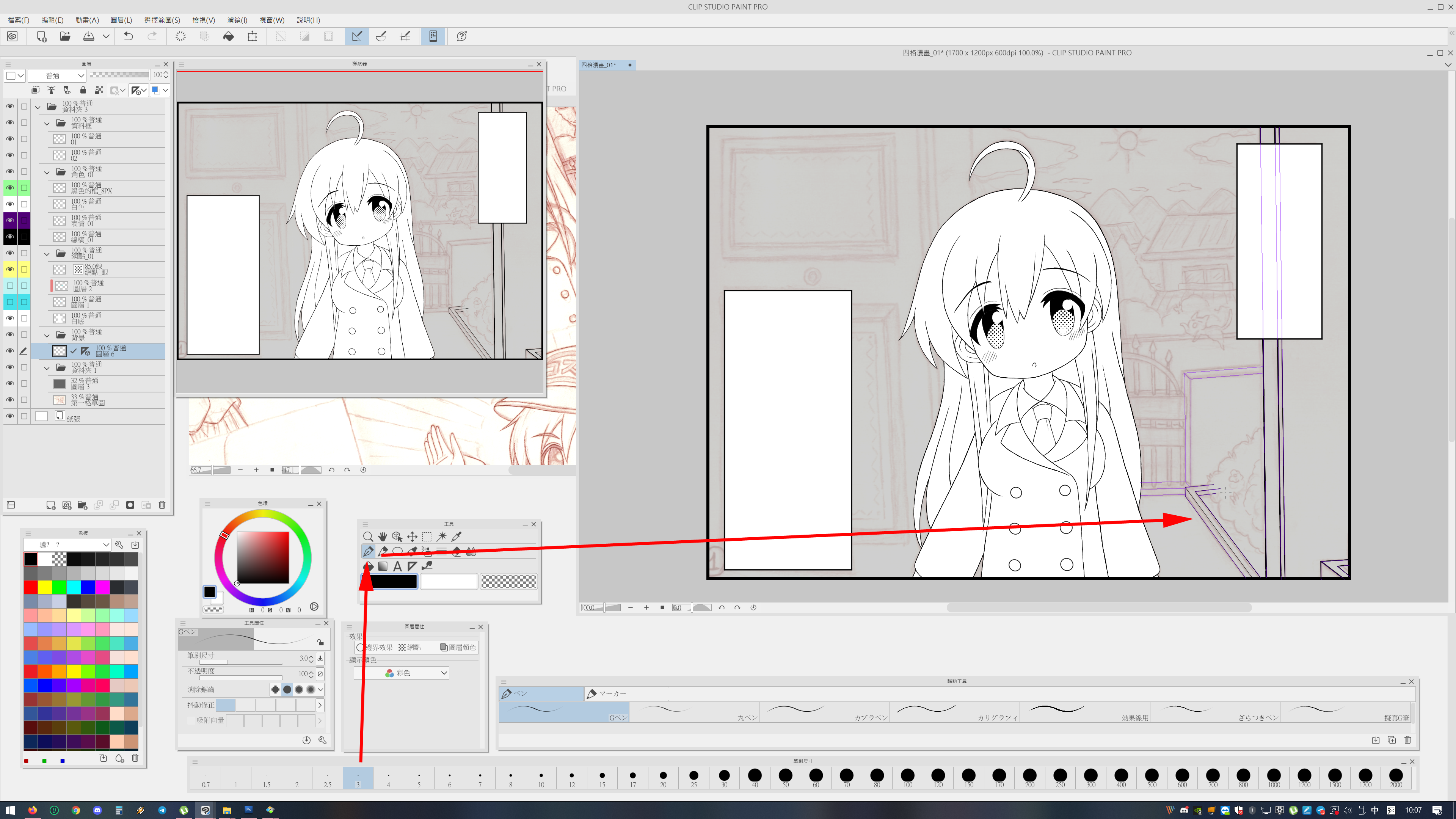 631Please respect copyright.PENANAnHhZpIHcvB
631Please respect copyright.PENANAnHhZpIHcvB
04.631Please respect copyright.PENANAublaGUdx26
當你建立了 規尺 的線之後(圖中紫色那些),631Please respect copyright.PENANAPg7l9ZECAA
按ctrl對準那條線會出現控製點(小正方形)631Please respect copyright.PENANAEPkYtkc32D
可以改變它的位置,這時按ctrl+T,可以整組尺放大縮小及旋轉。631Please respect copyright.PENANAfYy7ZBVjBZ
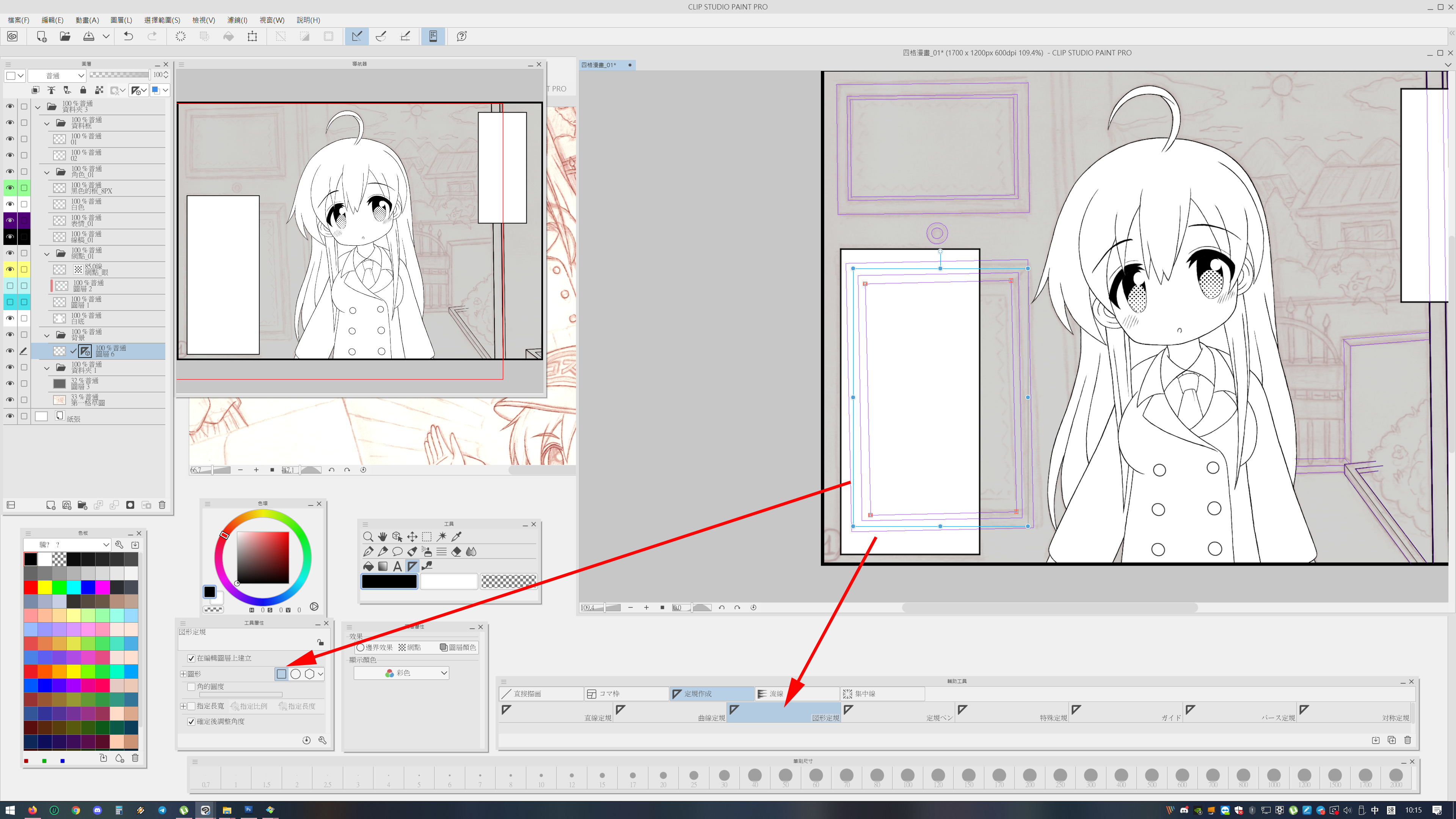 631Please respect copyright.PENANAl6GpMffjF5
631Please respect copyright.PENANAl6GpMffjF5
05.631Please respect copyright.PENANA8znzxsEkzx
當你那些規尺線都放好之後,631Please respect copyright.PENANAb7ZEI6H2Q5
再選你需要的筆咀和顏色就可以畫出線條(示範是黑色的線)631Please respect copyright.PENANAVhTdbduaIf
06.631Please respect copyright.PENANAiIpgXEdfcK
一般背景的圖層在角色/對話框/說明框的下面才不會檔到。631Please respect copyright.PENANAmYocuYsa9c
07.631Please respect copyright.PENANAzKQPlNzb6I
長方形的規尺,一樣是可以按CTRL+T,631Please respect copyright.PENANAaTZs3qEJsA
整組去放大縮小及旋轉角度去移動到適當位置,631Please respect copyright.PENANAv7FWACTT9B
畫之前可選不同粗幼度。631Please respect copyright.PENANAVewt4wSYgj
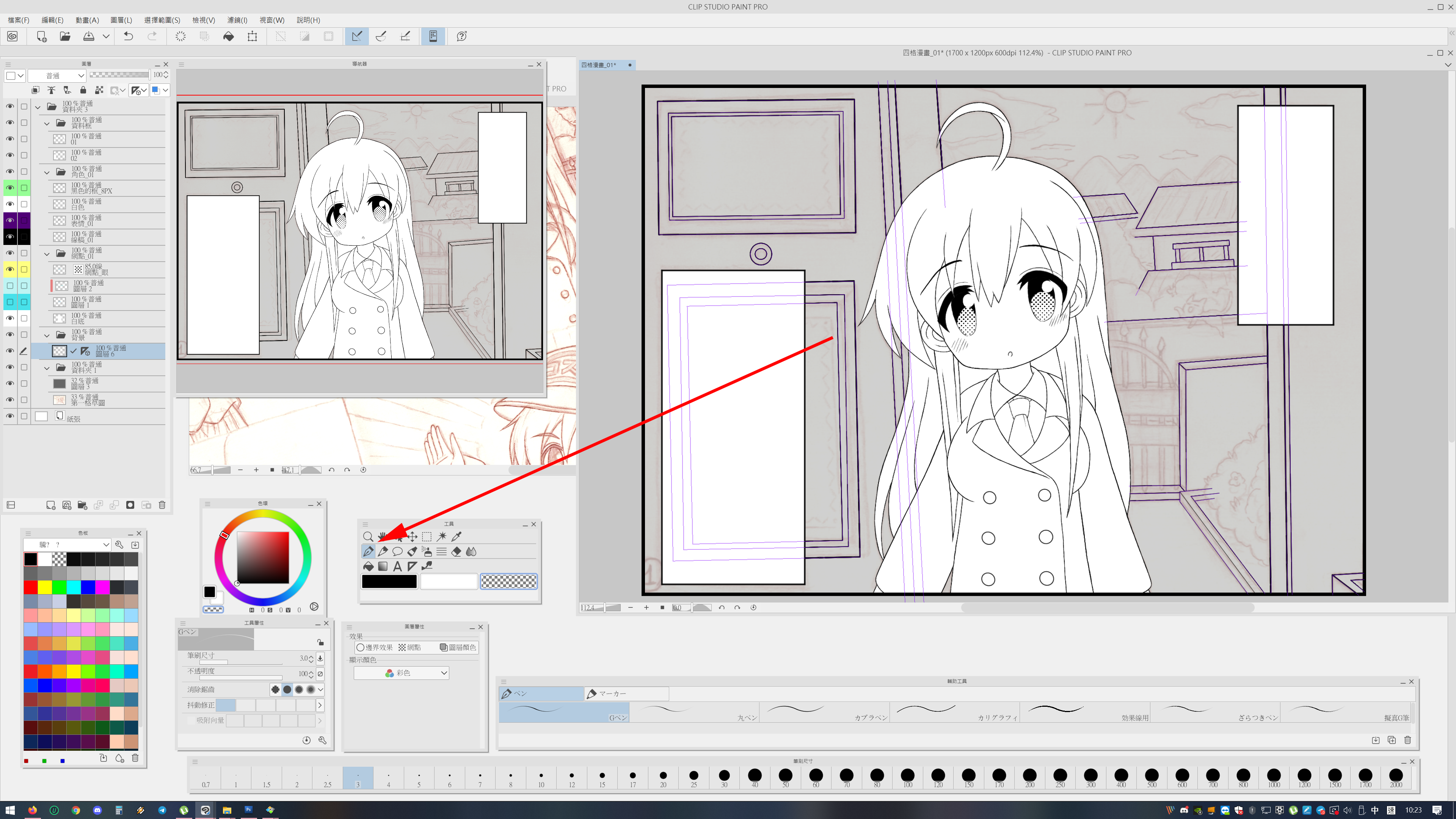 08.631Please respect copyright.PENANAztQwEm3mtm
08.631Please respect copyright.PENANAztQwEm3mtm
一般先對方形/直線/圓形的地方用,631Please respect copyright.PENANAcijb3uoMT0
剩下的地方可想想是不是直接畫還比較快。631Please respect copyright.PENANAAu6qruZtKz
631Please respect copyright.PENANA2IoZpJOT2c
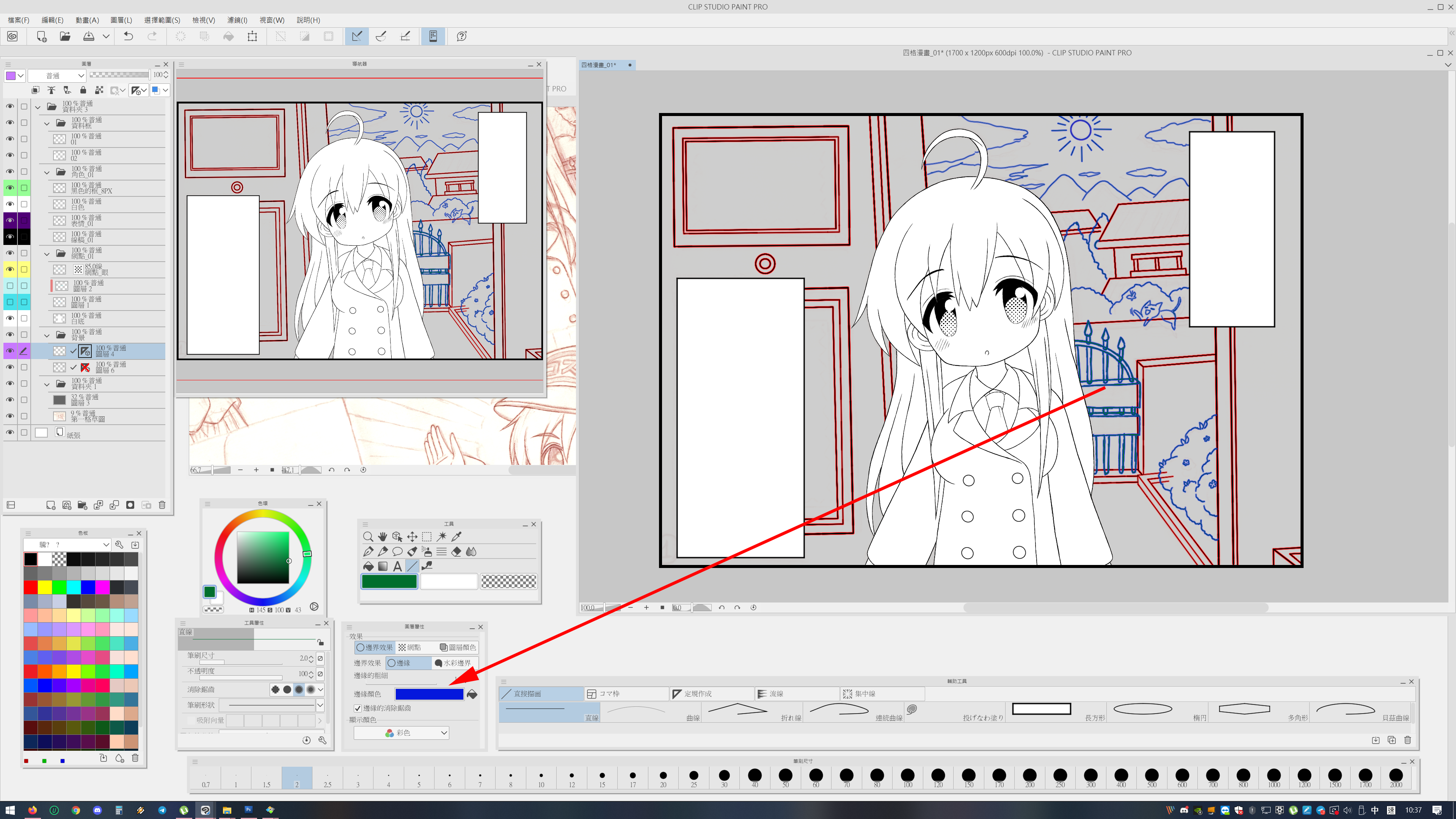 09.631Please respect copyright.PENANAwwnt2cTy3O
09.631Please respect copyright.PENANAwwnt2cTy3O
每個圖層都可以使用[圖層屬性視窗]的[邊界效果],631Please respect copyright.PENANAy650fF0P8e
預設是白色,為了方便看,631Please respect copyright.PENANAcDA0dJ4y6c
可轉成對比度高的顏色631Please respect copyright.PENANA7R2xHOjXcV
(示範紅藍代表不同圖層)631Please respect copyright.PENANAopCvKgElSx
這樣做可以清楚看到有沒有淺色的雜點,並將其刪除。631Please respect copyright.PENANAgl660oJ5Ff
10.631Please respect copyright.PENANA47ztoBlUTW
當兩個圖層有些地方出現重疊的地方,631Please respect copyright.PENANA1WlpKVSfGb
想想哪些是需要刪除。631Please respect copyright.PENANAq0LX8deZhC
雖然有刷除工具,631Please respect copyright.PENANAP5u9mCLBf2
但我通常點透明的顏色來刪。631Please respect copyright.PENANAYR06aloQ4v
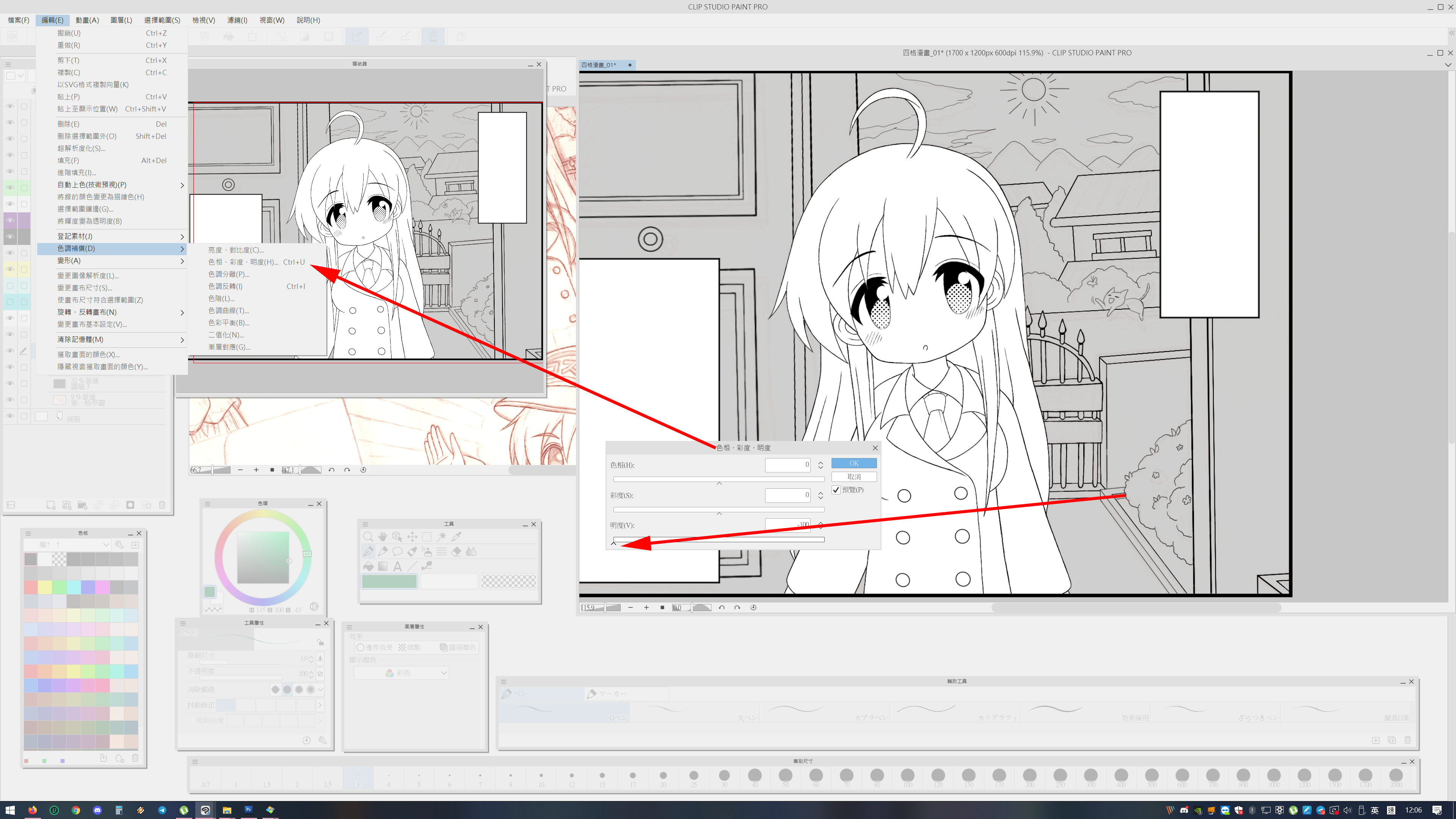 631Please respect copyright.PENANAFjwewjUIgQ
631Please respect copyright.PENANAFjwewjUIgQ
11.631Please respect copyright.PENANAydQJ72PqiS
當你某些圖層在工作中途不是用黑色來畫的時侯,631Please respect copyright.PENANA0Ya8W44si4
在[編輯》色調補償》色彩•彩度•明度]631Please respect copyright.PENANAUHR5ilR3dZ
把它的視窗叫出來,631Please respect copyright.PENANApBcYFJKQhc
在明度那一項中拉到左邊看看是不是變成黑色,631Please respect copyright.PENANABvbbk41hbr
當然你也可以在這裡拉成其他顏色。631Please respect copyright.PENANAku2o0oeXwo
631Please respect copyright.PENANAhYHLUHgNBl



